Opslagaccounts beheren met behulp van Azure Explorer voor IntelliJ
Notitie
De functie Opslagaccounts in Azure Explorer is afgeschaft. U kunt Azure Portal gebruiken om opslagaccounts en containers te maken en te beheren. Raadpleeg de Documentatie voor Azure Storage voor quickstarts over het beheren van opslagaccounts.
De Azure Explorer, die deel uitmaakt van de Azure-toolkit voor IntelliJ, biedt Java-ontwikkelaars een gebruiksvriendelijke oplossing voor het beheren van opslagaccounts in hun Azure-account vanuit de IntelliJ-IDE (Integrated Development Environment).
Vereisten
- Een ondersteunde JDK (Java Development Kit). Zie Java-ondersteuning voor Azure en Azure Stack voor meer informatie over de JDK's die beschikbaar zijn voor gebruik bij het ontwikkelen in Azure.
- IntelliJ IDEA, Ultimate of Community Edition.
- De Azure-toolkit voor IntelliJ. Zie De Azure-toolkit voor IntelliJ installeren voor meer informatie. U moet zich ook aanmelden bij uw Azure-account voor de Azure-toolkit voor IntelliJ. Zie aanmeldingsinstructies voor de Azure-toolkit voor IntelliJ voor meer informatie.
Het venster van het Azure Explorer-programma weergeven
Als het venster Azure Explorer niet wordt weergegeven in IntelliJ, klikt u op Beeld. Klik op Hulpprogrammavenstersen vervolgens op Azure Explorer.
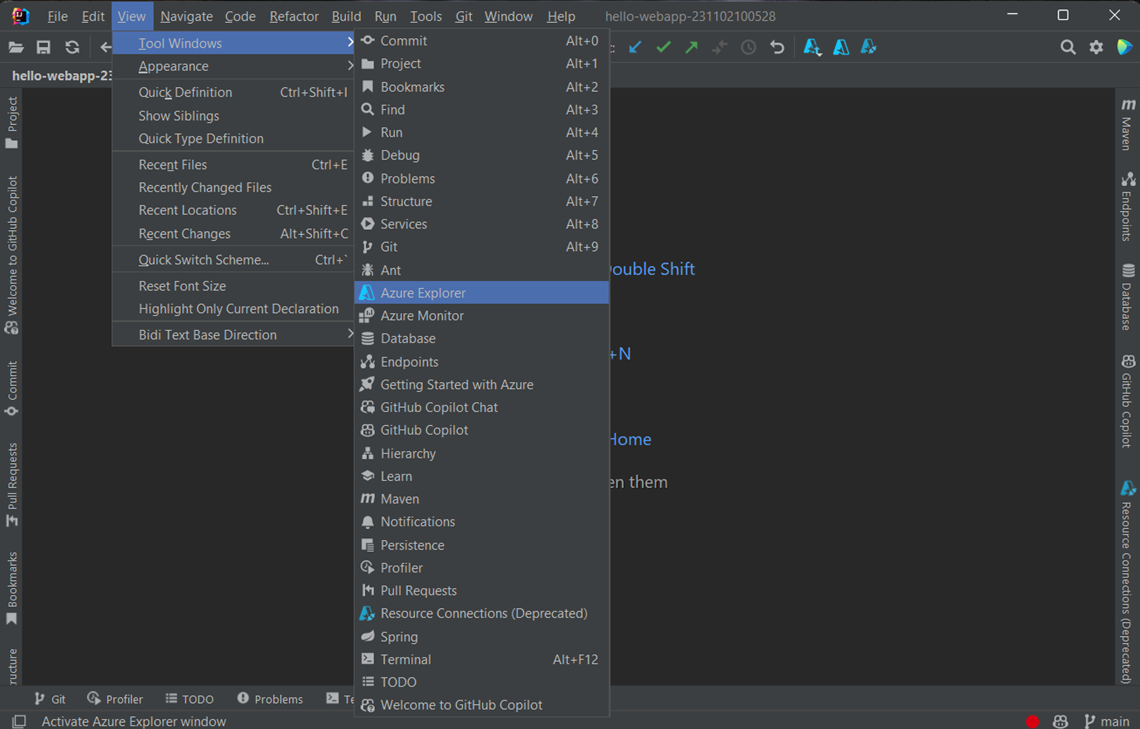
Een opslagaccount maken
Als u een opslagaccount wilt maken met behulp van Azure Explorer, gebruikt u de volgende stappen:
Meld u aan bij uw Azure-account met behulp van de stappen in de aanmeldingsinstructies voor de Azure-toolkit voor IntelliJ.
Vouw in de weergave Azure Explorer het Azure-knooppunt uit, klik met de rechtermuisknop op Opslagaccount en klik vervolgens op Maken.
Geef in het dialoogvenster Opslagaccount maken de volgende informatie op:
Projectdetails:
Abonnement: Hiermee geeft u het Azure-abonnement op dat u wilt gebruiken voor het nieuwe opslagaccount.
Resourcegroep: hiermee geeft u de resourcegroep voor uw opslagaccount op. Selecteer een van de volgende opties:
Nieuwe maken: Hiermee geeft u op dat u een nieuwe resourcegroep wilt maken door te + klikken om te voltooien.
Bestaande gebruiken: Hiermee geeft u op dat u selecteert in een vervolgkeuzelijst met resourcegroepen die zijn gekoppeld aan uw Azure-account.
Exemplaardetails:
Accountnaam: Hiermee geeft u de naam op voor het nieuwe opslagaccount, dat tussen de 3 en 24 tekens lang moet zijn, begint met een letter en mag alleen kleine letters en cijfers bevatten.
Accountlocatie: Hiermee geeft u de locatie op waar uw opslagaccount wordt gemaakt (bijvoorbeeld VS - west).
Prestaties: Hiermee geeft u op welk opslagaccount van de geselecteerde uitgever moet worden gebruikt (bijvoorbeeld Premium). Zie Schaalbaarheids- en prestatiedoelen in Azure Storage voor meer informatie.
Redundantie: hiermee geeft u de replicatie voor het opslagaccount op (bijvoorbeeld zone-redundant). Zie Azure Storage-replicatie voor meer informatie.
Type: Hiermee geeft u het type opslagaccount op dat moet worden gemaakt (bijvoorbeeld blok-blobs-opslag). En deze optie wordt alleen weergegeven als u Premium kiest in de prestaties. Zie Over Azure-opslagaccounts voor meer informatie.
Wanneer u alle voorgaande opties hebt opgegeven, klikt u op OK.
Een opslagaccount verwijderen
Als u een opslagaccount wilt verwijderen met behulp van Azure Explorer, gebruikt u de volgende stappen:
Klik in de weergave Azure Explorer met de rechtermuisknop op het opslagaccount en selecteer Verwijderen.
Selecteer Ja in het bevestigingsvenster.
Volgende stappen
Raadpleeg de volgende bronnen voor meer informatie over de grootte en prijzen voor opslagaccounts van Azure:
- Inleiding tot Microsoft Azure Storage
- Informatie over Azure-opslagaccounts
- Grootten van Azure-opslagaccounts
- Prijzen voor Azure Storage-account
Als u fouten wilt melden of nieuwe functies wilt aanvragen, maakt u problemen in onze GitHub-opslagplaats of stelt u vragen over Stack Overflow met tag azure-java-tools.
Zie de volgende koppelingen voor meer informatie over het gebruik van Java met Azure:
- Azure for Java Developers (Azure voor Java-ontwikkelaars)
- Java met Azure DevOps Services
- Java-ondersteuning in Azure en Azure Stack